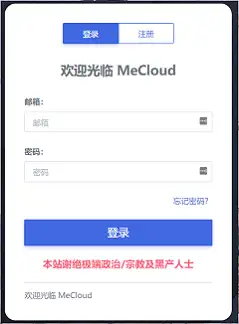1. 购买代理服务 #
注册并登录 🌈觅云,在商店购买订阅套餐💡💡新用户立减9.9元优惠💡💡。
2. 配置代理服务 #
选择自己想要使用的 PC 客户端配置并开启代理 在 pc 浏览器访问一下 google 确认已正确配置代理工具。
3.模拟器设置 #
📍📍 本教程以代理客户端[ clash for windows ]为例进行介绍,该代理应用 HTTP 代理端口默认为 💡[ 7890 ] 💡 ,其它客户端使用基本一致。📍📍
3.1 MuMu 模拟器设置代理 #
启动 MuMu 模拟器,点 设置 -> 网络和互联网 -> 互联网 -> WLAN 开启状态 -> WiredSSID -> 代理 。将代理从 无 改成 手动。
代理主机填:【 10.0.2.2 】。端口填:宿主机设置的 HTTP 代理端口【 7890 】 其它保持默认点击保存。
然后可以浏览器访问一下 google 测试代理是否正常。设置完代理千万记得要重启模拟器的时候要把代理改回来,不然启动后点什么都没反应,会卡在首页不动。 如果您就是不小心带这代理设置重启了,那么请看 ⭕️ 常见问题
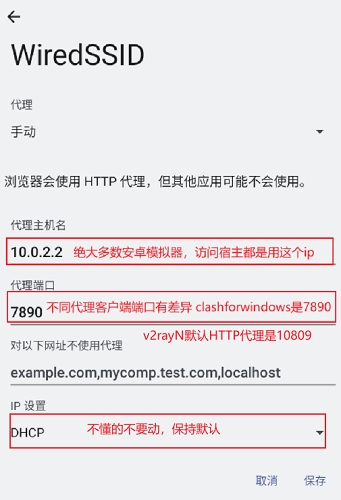
MuMu 模拟器设置代理动态图如下
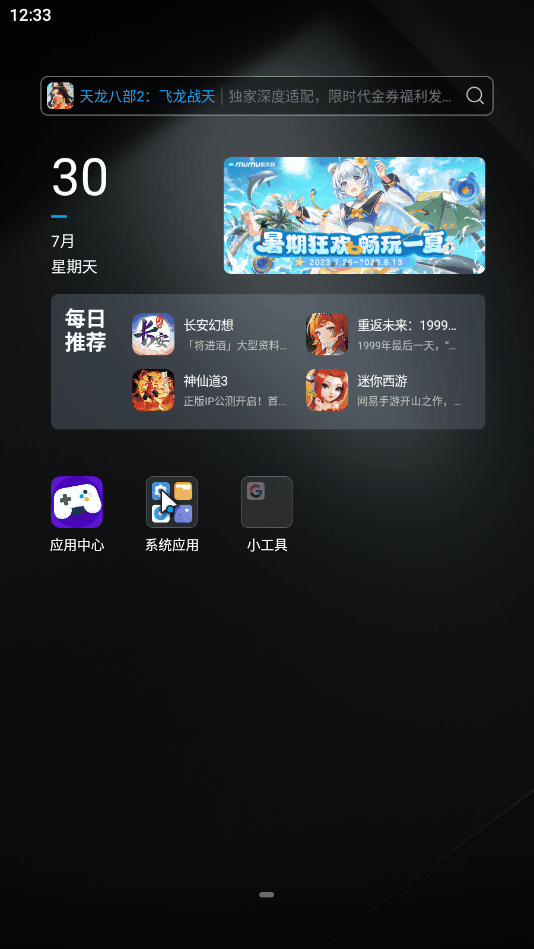
常见问题 #
意外重启模拟器启动后点击任何图标都没反应了怎么办? #
这是因为部分模拟器启动时需要先联网加载广告,加载不了广告就会卡住,这时候就需要用到 adb 调试工具进行设置了。
下载 Android SDK Platform-Tools 解压缩到非中文目录下。
打开命令行调试工具
按 Win + R 运行中输入 cmd 回车确认。 打开默认时 C 盘的目录,如果您的下载的 Android SDK Platform-Tools 解压到了 C 盘的目录下。
只需 cd 到对应目录即可。如果解压到的目录与当前命令行目录不在一个盘, cd 时加个 /d 参数。如下图所示
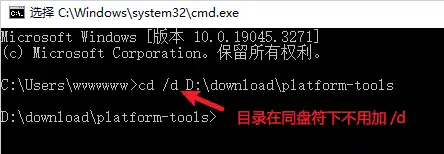
找到卡住的模拟器对应的 adb 调试端口
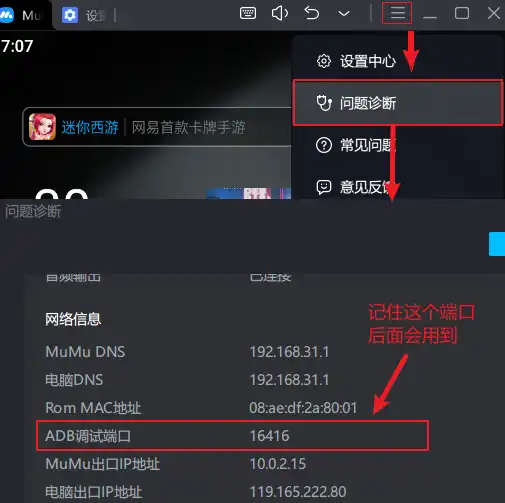
命令行里连接到模拟器将代理去掉,然后断开 adb 连接重启一下模拟器就好了。
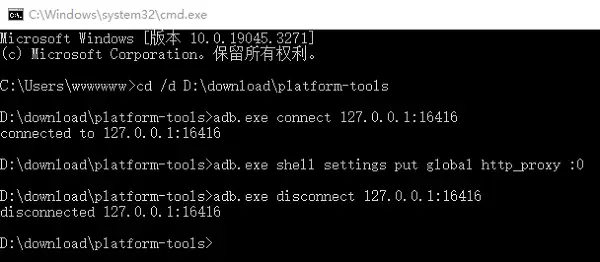
adb 命令行参考:
# 设置代理,如果把adb目录配置到环境变量里了那就不用带exe了
连接设备: adb connect 127.0.0.1:16416
设置代理: adb shell settings put global http_proxy 10.0.2.2:7890
取消代理: adb shell settings put global http_proxy :0
断开连接: adb disconnect 127.0.0.1:16416
其它平台应用 #
- Windows 平台
- Android 平台
- macOS 平台
- ios 平台